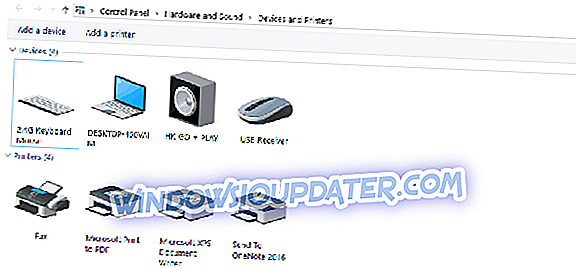เนื่องจากลักษณะก้าวร้าวและอาณาเขตของ Windows 10 ปัญหาเช่นนี้จะเกิดขึ้นบ่อยครั้ง นั่นเป็นสาเหตุที่แนะนำให้ติดตั้ง Windows 10 ก่อนติดตั้ง Linux ในโหมดดูอัลบูต
ลีนุกซ์มีการล่วงล้ำน้อยกว่าและไม่ทำให้ Windows 10 bootloader เสียหาย แม้จะมีสิ่งต่าง ๆ ยังคงผิดพลาดหลังจาก Windows 10 การอัปเดตที่สำคัญ 'ติดตั้ง' Windows 10 หากเกิดขึ้นคุณสามารถแก้ไขได้ด้วย Linux (Ubuntu) และเราเสนอวิธีการ 3 วิธีด้านล่าง
วิธีการซ่อมแซมข้อผิดพลาด bootloader ของ Windows 10 จาก Linux
- ใช้ยูทิลิตี Boot Repair บน Ubuntu
- แก้ไข bootloader ของ Windows 10 ภายในเทอร์มินัล
- ลองกับ LILO
โซลูชันที่ 1 - ใช้ยูทิลิตี Boot Repair บน Ubuntu
เริ่มกันด้วยวิธีที่ง่ายที่สุด อาจรู้ได้ว่า Ubuntu มาพร้อมกับยูทิลิตีขนาดเล็กที่เรียกว่า Boot Repair ซึ่งจะแก้ไขข้อผิดพลาด bootloader ของ Windows 10 เมื่อทำงาน สิ่งที่คุณต้องมีคือ Ubuntu เวอร์ชันล่าสุดที่สามารถบู๊ตได้ซึ่งติดตั้งอยู่บนไดรฟ์ USB ของคุณ หลังจากนั้นคุณจะต้องติดตั้งยูทิลิตี้และโดยไม่ต้องเข้าไปยุ่งใน Terminal ซ่อมแซม Windows 10 bootloader
ต่อไปนี้เป็นวิธีดำเนินการในขั้นตอนง่ายๆ:
- ดาวน์โหลด อูบุนตู รุ่นสด distro ที่นี่และเชื่อมต่อกับ USB ของคุณ คุณสามารถทำได้ด้วยเครื่องมือ Universal USB Installer (ควรมี) สิ่งสำคัญคือการใช้แอปพลิเคชันนี้มิฉะนั้นไดรฟ์จะไม่สามารถบูตได้
- เสียบไดรฟ์และบูตจากมัน
- ไปที่ตัวเลือก“ ลอง Ubuntu โดยไม่ต้องติดตั้ง ” ในกรณีนี้ล้มเหลวให้เปิดการตั้งค่า BIOS / UEFI ปิดใช้งาน ตัวเลือก Secure Boot แล้วลองอีกครั้ง
- เมื่อบูท Ubuntu ให้กด Ctrl + Alt + T เพื่อเปิด Terminal
- ในบรรทัดคำสั่งรันสตริงต่อไปนี้และกด Enter หลังจากแต่ละ:
- sudo add-apt-repository ppa: yannubuntu / boot-repair
- อัปเดต sudo apt
- sudo apt ติดตั้ง boot-loader
- นี่ควรติดตั้ง แอปพลิเคชั่น Boot Repair และตอนนี้คุณสามารถพบมันได้ในเมนู Application
- เปิดและเลือกการ ซ่อมแซมที่แนะนำ และรอจนกว่าจะเสร็จ
โซลูชันที่ 2 - แก้ไข bootloader ของ Windows 10 ภายในเทอร์มินัล
วิธีที่สองอาศัย Syslinux ที่ทำงานผ่านเทอร์มินัล มีชุดคำสั่งที่คุณจะต้องใช้ในการติดตั้งและใช้ Syslinux เพื่อแก้ไข bootloader ของ Windows 10
หากคุณไม่คุ้นเคยกับวิธีการทำงานเหล่านี้เราขอแนะนำให้คุณใช้วิธีแรก ไม่เช่นนั้นขั้นตอนค่อนข้างง่ายและคุณเพียงแค่ต้องแทนที่อินพุต“ sda” เป็นอักษรชื่อไดรฟ์ระบบ Windows 10 ของคุณ
ทำตามขั้นตอนเหล่านี้เพื่อแก้ไข bootloader ของ Windows 10 ด้วย Syslinux:
- บูตอีกครั้งด้วยไดรฟ์ USB ที่ สามารถบู๊ตได้
- เปิด Terminal
- ในบรรทัดคำสั่งพิมพ์สตริงต่อไปนี้และกด Enter หลังจากแต่ละ:
- sudo apt-get install syslinux
- sudo dd if = / usr / lib / syslinux / mbr.bin ของ = / dev / sda
- sudo apt-get mbr ติดตั้ง
- sudo install-mbr -in -p D -t 0 / dev / sda
- อย่าลืมแทนที่“ sda” ด้วยไดรฟ์ระบบ Windows 10
- รีบูตหลังจากนั้นและ Windows 10 ควรบูตโดยไม่มีปัญหาใด ๆ
โซลูชันที่ 3 - ลองด้วย LILO
วิธีสุดท้ายใช้ LILO (Linux Loader) ซึ่งเป็นโปรแกรมขนาดเล็กที่รับผิดชอบในการจัดการการบูตคู่ ขั้นตอนนี้คล้ายกับขั้นตอนก่อนหน้านี้อย่างน้อยสำหรับตาที่ไม่คุ้นเคย
ถ้าสองขั้นตอนก่อนหน้านี้ไม่ได้ผลสำหรับคุณ (ขั้นตอนแรกควรแก้ไขปัญหา bootloader) LILO เป็นทางเลือกที่สะดวก
นี่คือวิธีการแก้ไขปัญหา bootloader ของ Windows 10 กับ LILO ผ่านทาง Linux Terminal:
- บูตอีกครั้งด้วยไดรฟ์ USB ที่ สามารถบู๊ตได้
- เปิด Terminal
- ในบรรทัดคำสั่งพิมพ์สตริงต่อไปนี้และกด Enter หลังจากแต่ละ:
- sudo apt-get install lilo
- sudo lilo -M / dev / sda mbr
- รีบูทและคุณก็พร้อมที่จะไป แก้ไข bootloader ของ Windows 10 แล้ว
ด้วยที่กล่าวว่าเราสามารถสรุปบทความนี้ หวังว่าคุณจะสามารถแก้ไขปัญหาด้วย bootloader ของ Windows 10 ได้